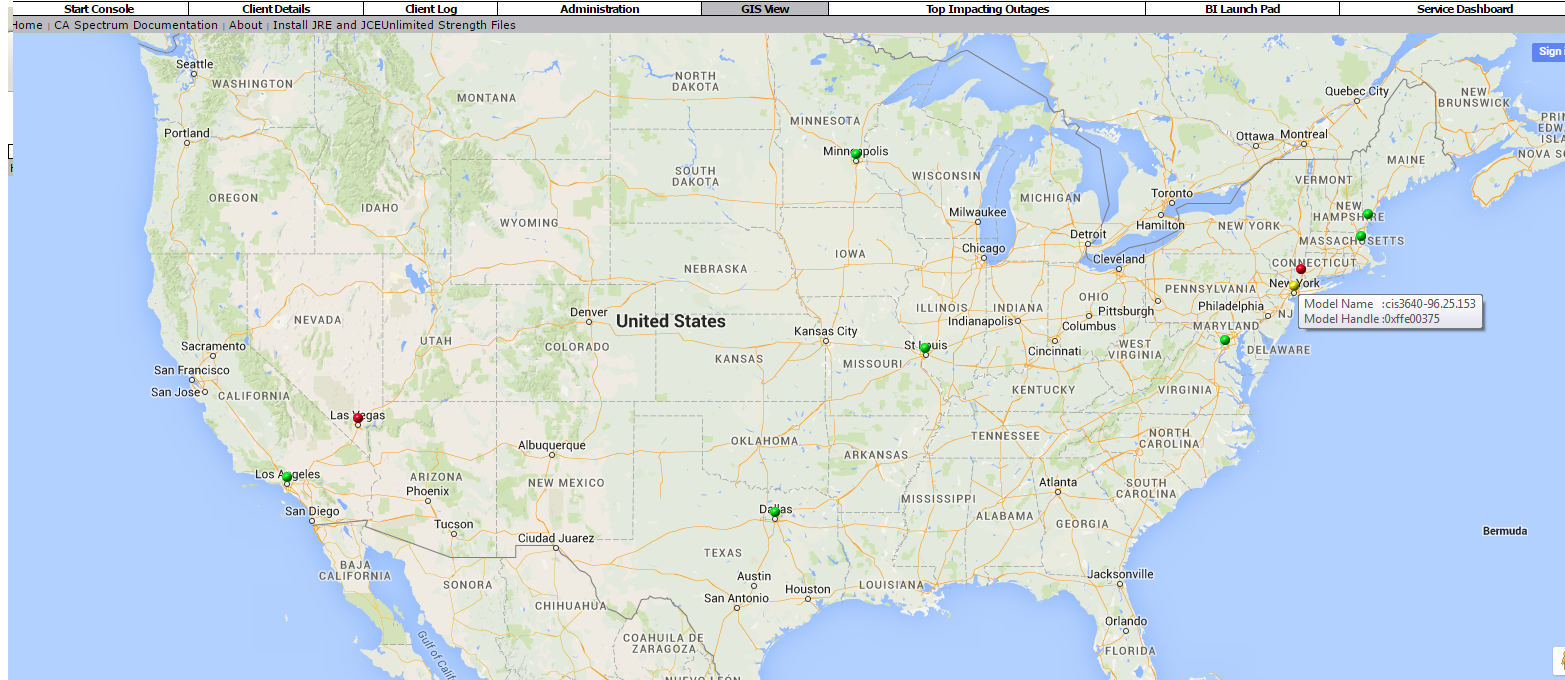OneClick 管理ページ
内容
casp1032jp
内容
OneClick 管理ページへのアクセス
OneClick 管理ページは、OneClick ホーム ページからアクセスできます。OneClick Web 管理権限を持つ OneClick ユーザのみが、これらの Web ページにアクセスできます。
OneClick 管理ページにアクセスするには、OneClick ホーム ページで[管理]をクリックします。

OneClick 管理ページについて
管理ページには、設定する特定機能を選択するナビゲーション画面と、各機能の設定情報を表示する、右側のコンテンツ画面が表示されます。メニュー バーには以下のオプションが含まれています。
- ホームOneClick ホーム ページを開きます。
- CA Spectrum ドキュメントCA Spectrum ドキュメント ページを開きます。
- デバッグ[デバッグ]ページを開きます。このページには、CA Spectrum に付属のデバッグ用ツールに関する情報とツールへのリンクが含まれています。重要:デバッグ用ツールは、CA サポートからのヘルプがある場合にのみ使用してください。
- Report Manager[Report Manager 管理ツール]ページを開きます。注:Report Manager を管理する方法の詳細については、「Report Manager のインストール」を参照してください。
ナビゲーション画面にリストされている管理ページは、インストールされているすべての OneClick アドオン アプリケーションを反映しています。
ナビゲーション画面と他の OneClick Web ページのリンクは、どの OneClick 管理ページからでも使用できます。

[アナリティクス設定]ページ
[アナリティクス設定]ページでは、CA Spectrum と分析プラットフォーム/CA Digital Operational Intelligence の統合を設定できます。
[アナリティクス設定]ページには、以下の設定が含まれています。
- アナリティックス サーバ URLアナリティクス サーバ URL とポート番号を指定します。この設定を使用して、OneClick ページからアナリティクス プラットフォームのコンテキスト内起動を有効化します。例:http://analyticsserver:port注:https を有効にすることは、このリリースではサポートされていません。
- アナリティクス エラスティック サーバ URLアナリティック エラスティック サーバの URL とポート番号を指定します。選択したデバイスの OneClick ページに表示する分析データを取得するには、この設定を使用します。例:http://analyticselasticserver:port注:https を有効にすることは、このリリースではサポートされていません。
Spectrum Data Publisher
Spectrum Data Publisher のユーティリティは、CA Spectrum からアナリティクス プラットフォーム/CA Digital Operational Intelligence へのインベントリおよびアラームのデータを発行することができます。
SpectrumDataPublisher.tar ファイルをダウンロードして、CA Spectrum とアナリティクス プラットフォーム/CA Digital Operational Intelligence の統合を設定することができます。
CAC 設定ページ
Common Access Cards (CAC)を使用するように OneClick を設定する場合は、[CAC 設定]ページを使用します。
注:
詳細については、「Common Access Card 認証」を参照してください[eHealth 設定]ページ
[eHealth 設定]ページを使用して、OneClick が eHealth サーバに接続するよう設定します。このページで行ったすべての変更は、その後、起動される OneClick クライアントに反映されます。[テスト]ボタンを使用して、eHealth 設定の変更を保存する前にテストすることができます。
注:
CA Spectrum と eHealth の統合の詳細については、「eHealth および CA Spectrum」を参照してください。[電子メール設定]ページ
ユーザの既存の電子メール システムと統合するように OneClick を設定には、[電子メール設定]ページを使用します。その後、オペレータはアラームに関する情報を OneClick から割り当てられたトラブルシュータやその他の個人ユーザに電子メールで送信することができます。
メール サーバのデフォルトの SMTP サーバ ホスト エントリは「mailhost」です。これは、メール サーバの一般的な DNS エイリアスです。ユーザ環境でこのエイリアスを使用しない場合、OneClick Web サーバ上の /etc/hosts ファイルに「mailhost」のエントリを追加できます。
EvFormat/PCause の構成の再リロード
[EvFormat/PCause 設定]ページを使用して、変更した Event Format ファイルまたは Probable Cause ファイルを OneClick サーバに再ロードできます。
また必要に応じて、コマンド ラインから EvFormat/PCause ファイルを再ロードできます。任意のサーバから EvFormat/PCause ファイルを再ロードするには、コマンド ラインを使用します。
以下の手順に従います。
- GNU wget を取得してインストールします。注:GNU wget はシンプルなフリーウェア ユーティリティです。
- 以下のコマンドを実行します。wget http://ochost:ocport/spectrum/admin/ecds.jsp?reload=Reload --user username --password password
- ochostOneClick Web サーバのホスト名を指定します。
- ocportOneClick Web サーバのポート番号を指定します。
- usernameOneClick Web サーバの管理者ユーザ名を指定します。
- passwordOneClick Web サーバの管理者パスワードを指定します。
[ランドスケープ]ページ
[ランドスケープ]ページを使用して、OneClick サーバが現在監視しているすべてのランドスケープ(SpectroSERVER)のステータスを表示できます。親および子のランドスケープなど、分散 SpectroSERVER(DSS)のセットアップに関連する情報を確認します。[マスタと同期]ボタンを使用すると、すべての分散モデルと、マスタ ランドスケープ上の対応するモデルとを手動で同期させることができます。
この OneClick サーバで監視されるランドスケープは手動で追加または削除できます。ただし、削除できるのは手動で追加したランドスケープのみです。
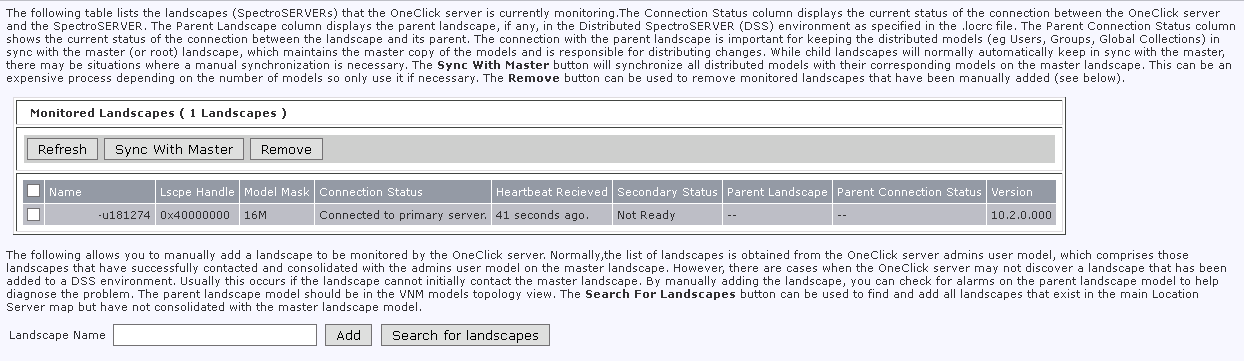
CA Spectrum r10.2 以降の[モデル マスク]列に表示される値は、インストール中に選択したランドスケープ ハンドルに基づいています。インストール中に巨大なランドスケープ ハンドル タイプを選択した場合、値は 16M となり、レガシー ランドスケープ ハンドル タイプを選択した場合は 1M となります。
重要:
モデル マスクが、分散 SpectroSERVER (DSS)環境内のすべてのランドスケープ(SpectroSERVER)で一貫していることを確認してください。[LDAP 設定]ページ
[LDAP 設定]ページを使用して、OneClick Web サーバがユーザ認証に外部 LDAP サーバを使用するよう設定します。
この管理ページには、以下の設定と機能があります。
- LDAP サーバ設定IP アドレスとポート番号でプライマリおよびセカンダリ LDAP サーバを識別し、SSL を使用し、SSL 証明書を追加し、LDAP サーバに対する接続またはクエリを試行する場合にタイムアウト値を指定するためのサーバ設定です。
- LDAP パスワードを CA Spectrum データベースに保存LDAP サーバがダウンしている場合、最新の既知の正しい LDAP パスワードに基づいて OneClick ユーザにアクセス権を付与することができます。
- ユーザ名ルックアップ[ユーザ検索]または[ユーザ パターン]ルックアップとして、ユーザ名の OneClick ルックアップを設定します。
- LDAP 設定のテスト外部 LDAP サーバとの OneClick インターフェースを設定した後、設定のテストを実行できます。
注:
LDAP ベースのログインに 3 回連続して失敗すると、OneClick Web サーバのロケーション サーバをホストしている VNM で重大アラームが生成されます。プライマリ LDAP クエリ認証の拡張機能
Spectrum 10.3.2 では、コミュニティで支持された、さらに前進するための(プライマリ LDAP クエリからの取り消しの)アイデアが追加され、ユーザ エクスペリエンスが改善されました。Spectrum のログイン認証が、LDAP 統合が有効である許可されたユーザのプライマリ認証になりました。この Spectrum への初回ログイン認証に失敗した場合、LDAP 認証に切り替わります。Spectrum スーパーユーザは、LDAP アカウントまたは LDAP サーバの可用性に関わらず、デフォルトで CA Spectrum パスワードを使用したログインが許可されています。
[MySQL パスワード]ページ
OneClick には、基本的なユーザ(OC_user)および管理者ユーザ(OC_admin)という、独自の MySQL Server ユーザとパスワードがあります。どちらも Report Manager や Service Manger などの CA Spectrum アプリケーションの代りに、MySQL レポート データベースへのアクセスに使用されますが、管理者ユーザは他のユーザに対して、このデータベースへのアクセス権限を付与することもできます。セキュリティ強化のため、CA Spectrum では、OneClick MySQL ユーザのパスワードを変更できる[MySQL パスワード]ページが提供されます。
重要:
MySQL クライアント接続を使用して、MySQL ユーザのパスワードを手動で変更しないでください。OneClick のパスワードのストレージは、MySQL の接続によって決まります。そのため、パスワードを変更する唯一の安全な方法は、[OneClick MySQL パスワード管理]ページを介して変更することです。[MySQL パスワード]ページには以下の設定が含まれています。
- デフォルト ユーザOneClick Web アプリケーションで使われるレポート データベースにアクセスするために、CA Spectrum が使用するデフォルトの OneClick MySQL Server ユーザ(OC_user)用の認証情報を指定します。
- 現在のパスワードOC_user MySQL ユーザの現在のパスワードを指定します。
- 新しいパスワードOC_user MySQL ユーザの新しいパスワードを指定します。
- 新しいパスワードの確認OC_user MySQL ユーザの新しいパスワードを確認します。
- 管理者ユーザOneClick Web アプリケーションで使われるレポート ータベースにアクセスし、このデータベースへのアクセス権限を他のユーザに付与するために CA Spectrum が使用する管理者 OneClick MySQL サーバ ユーザ(OC_admin)の認証情報を指定します。
- 現在のパスワードOC_admin MySQL ユーザの現在のパスワードを指定します。
- 新しいパスワードOC_admin MySQL ユーザの新しいパスワードを指定します。
- 新しいパスワードの確認OC_admin MySQL ユーザの新しいパスワードを確認します。
OneClick は MySQL に接続できるように、MySQL サーバ ユーザ認証情報を保持します。セキュリティのため、OneClick はこのパスワードを暗号化された形式で保管します。
OneClick クライアント設定ページ
OneClick は、Java Web Start フレームワークを使用して、ブラウザの OneClick ホーム ページから OneClick コンソールを起動します。OneClick コンソールの起動方法(必要な JAR ファイルの場所など)を決定するため、Java Web Start フレームワークはいくつかの Java Network Launching Protocol (JNLP)設定ファイルから起動パラメータの値を取得します。
[OneClick クライアント設定]ページでは、OneClick クライアントに関連する設定を設定できます。これらの設定は、以下の場所に格納されている JNLP ファイルによって使用されます。
C:\win32app\SPECTRUM\tomcat\webapps\spectrum
JNLP ファイルに対して行った変更は、次の場所にあるカスタム ファイルに保存されます。
$SPECROOT\custom\common\config
- サポートされている JRE バージョンOneClick を起動するため、クライアントに JRE のどのバージョンをインストールするかを指定します。指定されたバージョンのいずれもインストールされていない場合、OneClick ホーム ページから OneClick コンソールを起動することはできず、代わりに、エラー メッセージを受信します。複数の JRE バージョンを、必要に応じて指定できます。複数の JRE バージョンを指定した場合、Java Web Start は、リストの最上位から最下位へ、順番に処理します。
- 新しいバージョンを許可JRE のメジャーおよびマイナーの両方のリリースを含め、OneClick クライアントで、指定された必須 JRE バージョン以外のバージョンも実行することができます。カスタム JRE 設定と同様、提供されているバージョン以外の JRE バージョンを使用すると、アプリケーションで不適切な動作が発生する可能性があります。
注:製品マニュアルに特に記述がない限り、CA Spectrum では、記載された最小の JRE バージョン レベルをサポートし、その最小バージョンまたはそれ以降のバージョンでの OneClick ユーザ インターフェースの実行をサポートします。また、CA は、新しい JRE バージョンが使用可能になったらテストを実施し、特定の JRE バージョンに互換性がない場合は、CA Spectrum 製品マニュアルまたはオンライン サポート ナレッジベース、あるいはその両方を更新します。 - Java メモリ使用量[Java メモリ使用量]セクションでは、OneClick クライアントによって使用される Java 仮想マシンに対して最小サイズと最大サイズのオブジェクト ヒープを設定できます。詳細については、「OneClick クライアントのメモリ設定」を参照してください。
- クライアント最小メモリ使用量(メガバイト)OneClick を起動するためにクライアント上で使用できる必要がある最小メモリ量(メガバイト単位)。デフォルト:96
- クライアント最大メモリ使用量(メガバイト)OneClick がクライアント上で使用できる最大メモリ量(メガバイト単位)。デフォルト:1024
- OneClick クライアント非アクティブクライアントが非アクティブ状態かどうかをチェックし、非アクティブ状態のクライアントをタイムアウトするように、OneClick を設定できます。この機能はデフォルトでは無効です。有効にすると、タイムアウトが発生した場合に、ユーザはユーザ名とパスワードを入力し、OneClick クライアントの使用を続行することができます。非アクティブ状態は、キーボードやマウスの操作が指定した期間検出されないと確定します。
非アクティブ OneClick クライアント タイムアウトの有効化
OneClick クライアントが非アクティブかどうかをチェックし、そのクライアントが指定された期間、非アクティブだった場合にタイムアウトになるように、CA Spectrum を設定できます。この設定により、ネットワーク セキュリティを強化できます。たとえば、ユーザがデスクトップ上で OneClick クライアントを無人実行のままにしておくと、タイムアウトになります。
以下の手順に従います。
- OneClick ホーム ページで[管理]をクリックします。[管理ページ]が開きます。
- [OneClick クライアント設定]をクリックします。[OneClick クライアント設定]ページが開きます。
- 必要に応じて、[OneClick クライアント非アクティブ]セクションに設定を入力します。
- OneClick Client 非アクティブ タイムアウト(分)OneClick クライアントがタイムアウトになる(ログオフする)まで、非アクティブ状態を維持できる分数を指定します。デフォルト:0 (無効)
- アプレット非アクティブ タイムアウト(分)アプレットがタイムアウトになる(ログオフする)まで、非アクティブ状態を維持できる分数を指定します。デフォルト:0 (無効)
注:ネットワーク監視専用の OneClick クライアントが非アクティブ状態である可能性が高い場合、ユーザの[非アクティブ タイムアウト]権限を削除できます。タイムアウト設定を指定した場合でも、ユーザはタイムアウトを受信できません。 - [保存]をクリックします。非アクティブ状態の OneClick クライアントのタイムアウトは現在有効です。
Performance Center 統合設定ページ
[Performance Center 統合設定]ページでは、CA Spectrum と CA Performance Center の間で共有するイベントを設定できます。
[Performance Center 統合設定]ページには以下の設定が含まれます。
- イベント ポーリング間隔CA Spectrum が Performance Center Event Manager コンポーネントにイベントを照会する頻度を指定します。ユーザがこの値を変更した場合、新しいポーリング間隔は次のポーリング サイクルで有効になります。デフォルト:60 秒
- イベント ポーリングイベント ポーリングを有効または無効にします。
注:
詳細については、「CA Performance Management と CA Spectrum」を参照してくださいSDN ゲートウェイ統合設定ページ
[SDN ゲートウェイ統合]ページでは、仮想ネットワーク データおよび従来の物理インフラストラクチャ データの両方を表示するように、CA Virtual Network Assurance を設定できます。CA VNA は、すべての SDN 環境からデータを収集し、CA Spectrum にその情報を提供します。
CA Spectrum と CA VNA の統合によって、単一の統合ポイントから SDN インベントリにアクセスできるようになります。この統合では、(WebSocket を使用する) VNA クライアント API を使用して、VNA および UDM (Unified Data Model)に接続し、データにアクセスします。
SDN ゲートウェイのデータ ソースは、CA Spectrum に以下のアイテム タイプを提供します。
- Topology
- SFC ビュー
- インベントリの更新(SDN エンティティとそのステータス情報を含む)
SDN の詳細については、CA Virtual Network Assurance のドキュメントを参照してください。
[Service Desk 設定]ページ
[Service Desk 設定]管理ページを使用して、CA Spectrum とサポートされている Service Desk アプリケーションの統合の設定を表示、設定、テスト、および保存することができます。
注:
CA Service Desk Manager と ServiceNow に接続するように OneClick を設定する前に、Service Desk/ MDR サーバに統合コンポーネントをダウンロードしてインストールしてください。CA Service Desk Manager サーバおよび管理者ユーザのパラメータの作成と変更、CA Spectrum と CA Service Desk Manager の統合の有効化と無効化、CA Service Desk チケットを生成する CA Spectrum アラートの追加と削除が可能です。CA Service Desk Manager を含む、サポート対象のサービス管理アプリケーションと CA Spectrum の統合の詳細については、「統合をインストールおよび設定する方法」を参照してください。
[シングル サインオン設定]ページ
[シングル サインオン設定]ページでは、CA Spectrum のシングル サインオン オプションを有効にし、選択することができます。CA Spectrum は、CA Embedded Entitlements Manager (CA EEM)または CA SiteMinder® を使用してシングル サインオンをサポートしています。
これらの設定に対する変更を保存すると、変更を適用するために OneClick サーバが自動的に再起動されます。再起動中にエラーが発生した場合は、トラブルシューティングのヒントとして「管理 Web ページからの OneClick Web サーバの起動と停止」を参照してください。
CA Spectrum 設定ページ
以下の CA Spectrum 設定パラメータを表示および設定することができます。
- メイン ロケーション サーバ名
- バックアップ ロケーション サーバ名
- 管理者ユーザ名
- [SpectroSERVER ポーリング間隔(秒)]
- [SpectroSERVER 要求タイムアウト(秒)]
- OneClick Web サーバが SpectroSERVER との CORBA ベースの通信に使用するオブジェクト リクエスト ブローカ(ORB)のプロパティ
- CA Spectrum 通信にセキュア CORBA (SSL)を使用しますデフォルト値は[いいえ]です。[はい]を選択すると、セキュア SSL が有効になります。OneClick サーバの再起動を求められます。OneClick サーバを再起動して、セキュアな通信を有効にしてください。
注:
OneClick サーバを再起動して、サーバの再起動が必要な設定変更を有効にすることもできます。再起動中にエラーが発生した場合は、トラブルシューティング情報として「管理 Web ページからの OneClick Web サーバの起動と停止」を参照してください。CA Spectrum での Common Object Request Broker Architecture (CORBA)の実装の詳細については、「開発 API リファレンス」を参照してください。
[SPM データ エクスポート]ページ
[SPM データ エクスポート]ページでは、SPM (Service Performance Manager)データ エクスポートの次の設定を変更できます。
- [SPM データ エクスポート有効]SPM データ エクスポートを有効にするか無効にするかを指定します。他のすべての設定を変更する場合は、これを有効にする必要があります。
- [ログ ファイル サイクル時間(分)]いつ SPM ログ ファイルを保存して閉じ、新しいファイルをログ記録用に開くかを(分単位で)指定します。
- [ログ ファイル ディレクトリ]SPM ログ ファイルを保管するディレクトリへのフル パスを設定します。指定するディレクトリ構造は、保存する前に作成されている必要があります。
- ランドスケープ フィルタどのランドスケープから SPM データを取得するかを指定します。
- OneClick サーバの再起動OneClick サーバを再起動して、サーバの再起動が必要な設定変更を有効にすることができます。
[SPM テンプレートの名前付け]ページ
このページを使用すると、適用される SPM テスト テンプレートが存在するテスト ホスト上で作成されたテストの命名規則を以下のように指定することができます。
- IP アドレステスト名は、テスト ターゲットのテンプレート名と IP アドレスで構成されます。テスト ターゲットはテスト ホストまたは特定のデバイスです。
- モデル名テスト名は、テスト ターゲットのテンプレート名とモデル名で構成されます。テスト ターゲットはテスト ホストまたは特定のデバイスです。
注:
SPM テスト テンプレートの操作については、「Service Performance Manager」を参照してください。[SSL 証明書]ページ
[SSL 証明書]ページを使用して、OneClick Web サーバが使用する SSL 証明書を表示および追加することができます。
- 証明書ファイルOneClick Web サーバで使用する新しいキー証明書をアップロードします。
- 上書き既存の証明書をこの新しい証明書で上書きするかどうかを指定します。既存の証明書を上書きするには、既存の証明書と同じエイリアス名を使用して、新しい証明書をロードする必要があります。
- はい既存の証明書を上書きします。
- いいえ既存の証明書は上書きされません。
- リストキーストアにすでに追加されている証明書のリストを開きます。証明書はエイリアス名別にリストされます。
- 保存変更を保存し、OneClick Web サーバの再起動を求めます。
UIM 設定
[UIM 設定]ページでは、CA Spectrum と CA UIM との統合をセットアップして設定することができます。統合を有効にするには、以下のフィールドに詳細を指定する必要があります。
- UIM サーバ ホスト名UIM サーバの IP アドレス/ホスト名を示します。
- UIM サーバ ポートCA UIM のサーバ ポート番号を示します。
- UMP サーバ ホスト名UMP の IP アドレス/ホスト名を示します。
- UMP サーバ ポートUMP のサーバ ポート番号を示します。
- UMP サーバ プロトコル:CA UMP サーバのネットワーク プロトコルを示します。
- UIM グループ名UIM サーバで使用可能なグループ名を示します。
- SpectroSERVERドロップダウン リスト新しい UIM ホスト モデルを作成する SpectroSERVER を選択できます。
- 統合を有効にするには、[UIM 統合]セクションで以下の必要なオプションを選択します。
- VMWare 管理- CA UIM からの VMWare の統合を有効にします。
- サーバ管理- CA UIM からのサーバの統合を有効にします。
- CA Spectrum-UIM 双方向管理- CA Spectrum-CA UIM 双方向統合を有効にし、インベントリとアラームの同期を許可します。
トポロジ ストアの設定
トポロジ ストア設定ページでは、Agile Operations(AO)プラットフォーム製品のトポロジを設定できます。
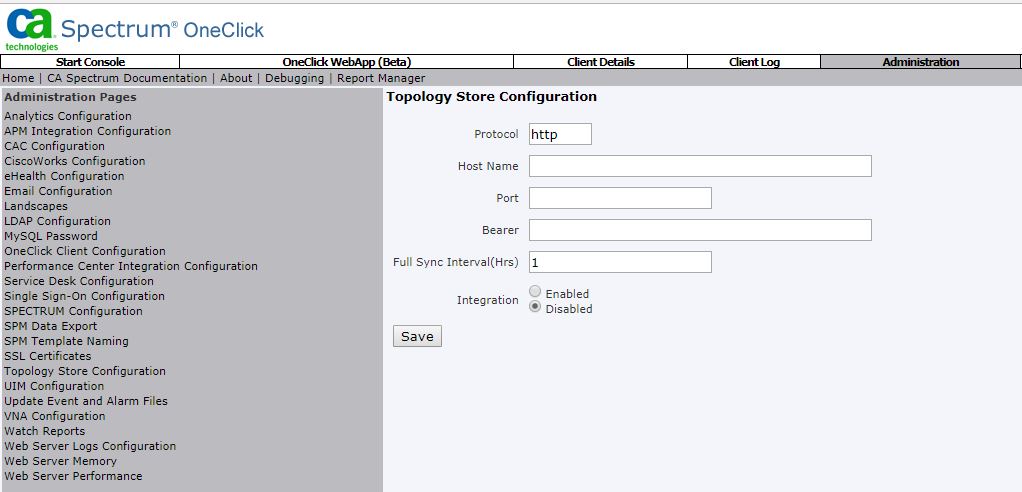
注
: CA Spectrum 10.3.2 以降では、トポロジ データは NG-TAS にプッシュされます。[トポロジ ストア設定]の[ユーザ名]および[パスワード]フィールドは、ベアラ トークンを生成する[ベアラ]フィールドに変更されました。トポロジ ストアを設定するには、以下の情報を提供します。
- ProtocolNG TAS ホストのプロトコルを示します。「Http」または「https」を指定できます。
- ホスト名トポロジ データをプッシュするホスト名を示します。この値は、NG TAS サーバ ホスト名です。
- PortNG TAS ホストのポート番号を示します。
- ベアラトポロジ ストア Web API の認証に使用されるセキュリティ アクセス トークンを示します。このフィールドにより、トポロジ ストアにベアラ トークンが要求されます。
- フル同期間隔(時間)フル同期の間隔を示します。すべての同期間隔に対して完全なトポロジ データがトポロジ ストアに送信されます。
- 統合[有効]を選択して、統合を選択します。統合をキャンセルするには、[無効]を選択します。[保存]をクリックして統合を保存します。
注
: 10.3 から 10.3.1 にアップグレードする場合は、設定を確認し、10.3.1 で新しい「トポロジ ストア設定」統合を実行します。再設定せずに 10.3 から 10.3.1 にアップグレードすると、「トポロジ ストア設定」統合が破棄されます。再設定するには、まず無効化し、ユーザ名とパスワードを指定してこの統合を有効化します。ウォッチ レポート
[ウォッチ レポート]ページでは、複数のウォッチのレポートを生成できます。
ウォッチ
とは、モデル属性にしきい値を追加するメカニズムです。ウォッチを使用すると、ルータなどのネットワーク エレメントを詳細に監視できます。また、ウォッチはネットワーク分析の他の CA Spectrum ツールで使用できる現在のデータも提供します。注:
詳細については、「ウォッチ」を参照してください[Web サーバ ログ設定]ページ
[Web サーバ ログ設定]ページを使用して、OneClick サーバのログ ファイルのローテーション設定を表示および設定することができます。OneClick Web サーバのログ ファイルは、<$SPECROOT>/tomcat/logs ディレクトリ内にあります。
ログ ファイル ディレクトリがメガバイト単位で指定されたサイズより大きくなったときにアラームが通知されるよう設定することができます。ログ ファイル ディレクトリの現在のサイズが表示されます。また、ログ ファイルがディレクトリから削除されるまでの期間を日単位で指定できます。
[Web サーバのメモリ]ページ
[Web サーバのメモリ]ページを使用して、OneClick サーバが使用する最大メモリ量を表示および設定することができます。変更を行ったら必ず OneClick サーバを再起動する必要があります。OneClick サーバが現在使用している最大メモリ割り当ての割合を表示することもできます。
注:
OneClick サーバを再起動して、サーバの再起動が必要な設定変更を有効にすることもできます。再起動中にエラーが発生した場合は、トラブルシューティング情報として「管理 Web ページからの OneClick Web サーバの起動と停止」を参照してください。Web サーバ パフォーマンス
[Web サーバ パフォーマンス]
ページには、[グローバル コレクション内の推論パイプ]
オプションが表示されます。デフォルトでは、このオプションは[はい]
に設定されています。このオプションでは、グローバル コレクションにリンクが含まれていない場合でも、ワイド エリア(WA)リンクを介して接続されているデバイス間のパイプを作成します。GC トポロジ レンダリングの速度が遅い場合は、このオプションを無効にできます。
ドロップダウン リストから
[いいえ]
を選択し、[保存]
ボタンをクリックします。これで、グローバル コレクションにリンクが含まれていない場合は、WA リンク経由で接続されているデバイス間にパイプが作成されなくなります。
Web サーバ パフォーマンス グラフ
[Web サーバ パフォーマンス グラフ]
ページは、グラフィカルな形式で OneClick サーバ パフォーマンス データを表示するように設計されています。 このオプションを使用すれば、Spectrum 管理者は OneClick Web ページから直接、リアルタイムの OneClick サーバ パフォーマンス情報を監視できます。 このライブ グラフを使用して、Spectrum 管理者は OneClick パフォーマンスの問題を診断できます。グラフのデフォルトのリフレッシュ時間間隔は 5 秒に設定されます。[タイム ティック間隔]ドロップダウン リストを使用して、リフレッシュ間隔の時間を変更することができます。このグラフでは、X 軸で時間間隔が示され、Y 軸でパフォーマンス データが示されます。
注:
Spectrum r10.1 では、リアルタイムの監視のみがサポートされます。[Web サーバ パフォーマンス グラフ]ページにアクセスできるのは管理者のみです。
以下の手順に従います。
- 管理者として OneClick にログインします。
- [管理]-[デバッグ]をクリックします。
- 左側の画面で[Web サーバ パフォーマンス グラフ]を選択します。
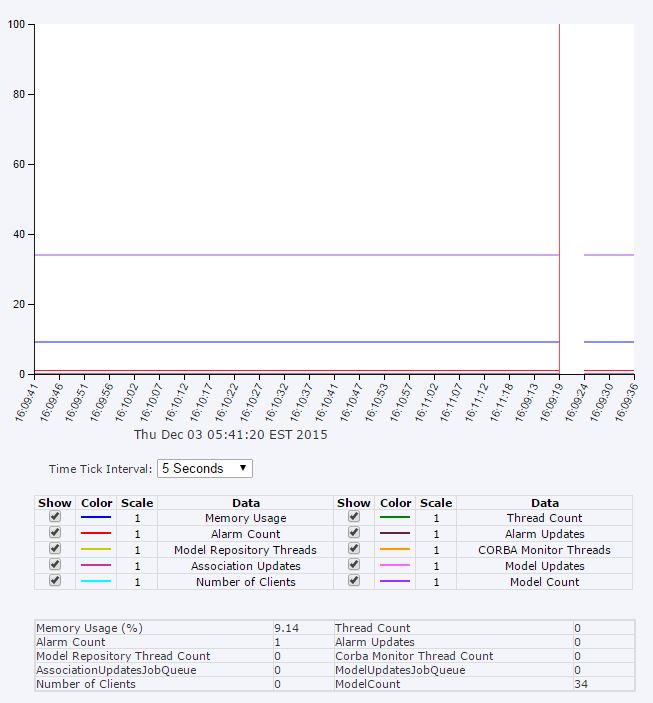
メトリック:
Web サーバ パフォーマンス グラフで使用できるメトリックを以下に示します。これらの各メトリックで使用可能なチェック ボックスをオンにしたり、オフにすることで、これらのメトリックのパフォーマンスの詳細の表示と非表示を切り替えることができます。
- メモリ使用率(%)- OneClick サーバで使用されているシステム メモリの割合。
- スレッド カウント- OneClick サーバで作成されたスレッドの総数。
- アラーム数- 処理されているアラームの数。
- アラーム更新- 処理されているアラーム更新の数。
- モデル リポジトリ スレッド カウント- モデル リポジトリ スレッドの数。
- CORBA 監視スレッド カウント- CORBA 監視スレッドの数。
- 関連付けの更新ジョブ待ち行列サイズ- 関連付けの更新ジョブ待ち行列のサイズ。
- モデル更新ジョブ待ち行列サイズ- モデル更新ジョブ待ち行列のサイズ。
- クライアントの数- OneClick クライアントの数。
- モデル数の合計- モデルの総数。
影響の最も大きい停止ビュー
Spectrum OneClick ホーム ページの影響の最も大きい停止ビューを使用して、インフラストラクチャ内の影響が最も大きい停止を確認することができます。影響のある停止は、停止および停止期間が原因で使用できなかった、影響を受けたすべてのデバイスの停止中に使用不可となったデバイスの加重数から計算されます。
この機能は、IT マネージャおよびネットワーク管理者が影響の最も大きい停止を把握し、適宜、必要な手順を実行して、今後の停止を減らせるように設計されています。
影響の最も大きい停止機能を使用するには、OneClick と共に Spectrum Report Manager (SRM)をインストールします。SRM がインストールされても、この機能では CABI は必要ありません。前提条件およびインストール プロセスについては、「Report Manager のインストールおよび管理」を参照してください。
注:
このページにアクセスするには、Spectrum 管理者権限が必要です。 影響の最も大きい停止
インフラストラクチャでの影響の最も大きい停止は、ピーク影響度カウントまたは影響度の加重に基づいて表示されます。
ピーク影響度カウントは、停止のため到達できなかった、個々の重大度値で重み付けされたデバイスの最大数です。重大度属性(0x1290c)を各デバイス モデルに設定して、個別デバイスに重みを加えることができます。デフォルトでは、その値はデバイス モデルに対して 1 に設定されます。
影響度の加重は、ピーク影響カウントと停止期間を乗算することで計算されます。これにより、影響カウントだけでなく停止期間を考慮することで、停止の本当の影響を示すことができます。
注:
ビューが生成されると、データは手動で更新されるまで保持されます。ビュー パラメータを変更したり、ビューを再生成することもできます。影響の最も大きい停止ビューには、計画外の停止のみが表示されます。
重要: Internet Explorer でこのページを見やすくするために、お使いのブラウザの互換性ビューを無効にすることをお勧めします。
ピーク影響度カウントと影響度の加重の計算
以下の例では、ピーク影響カウントと影響度の加重の計算プロセスについて説明します。
例: A、B、C という 3 つのデバイスがあります。これらはそれぞれデフォルトの重大度値 1 が設定されており、以下のように接続されています。
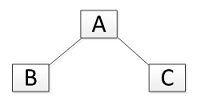
デバイス A がダウンすると、デバイス B と C に到達できなくなり、Spectrum はデバイス A を障害の根本原因として検出し、障害状態が 30 分でクリアされるとします。
この例では、以下のようになります。
停止期間 = 30 分
ピーク影響度カウント = 3 (デバイス A、B、C の重大度値の合計)
影響度の加重 = 3 x 30 = 90
ここで、デバイス B の停止数が標準デバイスよりも 10 倍多い場合、B の重大度を 10 に変更することができます。
この例では、以下のようになります。
停止期間 = 30 分
ピーク影響度カウント = 12 (デバイス A (1)、B (10)、C (1)の重大度値の合計)
影響度の加重 = 12 x 30 = 360
設定
[設定]セクションでは、影響の最も大きい停止ビューを生成するための設定を選択できます。取得する上位の停止数、取得ウィンドウと上位の停止を判別する取得方法などの設定を表示または変更する場合は、 をクリックします。後で使用するために設定を保存することができます。
をクリックします。後で使用するために設定を保存することができます。
範囲:
- 影響の最も大きい停止ビューには、期間が、[設定]の「過去 X 日間」パラメータで選択したとおり、指定された時間枠内である完了した停止データのみが表示されます。
- 期間が指定された時間枠を超える停止や進行中の停止は表示されません。例: 「過去 X 日間」パラメータが 30 日に設定されているが、45 日間続いている停止。
- 最近完了した停止データは、次の SRM ポーリング(デフォルトの SRM ポーリング間隔時間は 1 時間)後にのみ、影響の最も大きい停止ビューに表示されます。
[設定]セクションには、以下のオプションが含まれています。
上位の停止
表示する上位の停止レコードの数を選択できます。
制限: 50 から 1000 までの 50 の倍数。
抽出
上位の停止デバイスを抽出する場合に使用するカテゴリを選択できます。
値: ピーク影響度カウントと影響度の加重。
例: 次のように 2 つの停止があるとします。
Device | 期間 | 影響度カウント | 影響度の加重 |
デバイス A | 30 分 | 10 | 300 |
デバイス B | 120 分 | 5 | 600 |
この例では、以下のようになります。
影響度の加重別の影響の最も大きい停止はデバイス B で、加重度カウント別の影響の最も大きい停止はデバイス A となります。
過去 X 日間
停止デバイス データを表示する日数を選択できます。表示できるのは、過去 30 日間の停止デバイス データのみです。
保存
後で使用するために設定を保存します。
実行
特定の設定の影響の最も大きい停止ビューを生成します。
リフレッシュ アイコン 
現在の設定の影響の最も大きい停止ビューの結果を更新します。
注:
以下は、複数の Spectrum ユーザが影響の最も大きい停止ビューを使用する場合の機能です。[設定]は OneClick に固有のものであり、以下のファイルに保存されるのは 1 セットの設定のみです。
<SPECROOT>\tomcat\webapps\spectrum\console\impactoutage\config\impact-outage-config.xml。複数の Spectrum ユーザが異なる設定を保存する場合、ファイルに格納されるのは最後に保存された設定のみとなります。
[実行]または[リフレッシュ]ボタンをクリックすると、動的に選択された新しい設定は設定ファイルの古い値にリセットされます。新しい設定を再使用するには、まず、それを保存してからビューを生成します。
最後に生成されたビューの結果は、Spectrum ユーザごとに、OneClick サーバの以下の場所にある、ユーザ名を持つファイルに保存されます。ユーザが影響の最も大きい停止ビューから再実行またはリフレッシュした場合、ファイル内の結果は上書きされます。
<SPECROOT>\ tomcat\webapps\spectrum\console\impactoutage\reports\username-ImpactOutage-Results.xml
重要:
保存された設定は、アップグレードまたはパッチ インストール(パッチに関連する修正が含まれる場合)中にデフォルト設定にリセットされます。必要に応じて、設定ファイル impact-outage-config.xml をバックアップし、アップグレード後に設定を再設定して保存してください。影響の最も大きい停止ビューの生成
影響の最も大きい停止ビューを生成することができます。
以下の手順に従います。
- OneClick ホーム ページを開きます。
- [影響の最も大きい停止]をクリックします。
- [設定]セクションで設定します。
- [実行]をクリックします。
画面に「要求が正常に処理されました 」というメッセージが表示されます。ビューが生成され、画面に影響の最も大きい停止の詳細が表示されます。
影響の最も大きい停止ビューでは、以下の詳細を表示できます。
停止開始時間
停止の開始日時。
継続時間(hh:mm:ss)
停止の開始時刻から終了時刻までの時間。
Device
停止が原因で使用できなかったか、停止に影響を受けたデバイスの名前。
Location
停止が原因で使用できなかったか、停止に影響を受けたデバイスの場所。
ピーク影響度カウント
停止のため到達できなかった、個々の重大度値で重み付けされたデバイスの最大数。この値は、停止デバイスに対して生成された個々のアラームから取得されます。
重大度属性(0x1290c)を各デバイス モデルに設定して、個別デバイスに重みを加えることができます。デフォルトでは、デバイス モデルに対して 1 に設定されます。
影響度の加重
停止の影響度の加重。
重大度の加重 = ピーク影響カウント X 停止期間(分)。
ビューの下部には、現在表示されているビュー、生成日、使用されている設定などの詳細が表示されます。
GIS ビュー
GIS (地理情報システム)ビューでは、デバイス モデルが Google マップで地理的に表示されます。このビューのデバイスをマウスでポイントすると、そのデバイスのモデル名とモデル ハンドルの詳細を表示できます。このビューでデバイスをクリックすると、OneClick にデバイスの詳細が表示されます。 デバイス モデルの状態も強調表示されます。たとえば、重大な状態のデバイス モデルは赤色で表示されます。デフォルトでは、マップの焦点は米国に合わせてあります。
注:
CA Spectrum と CA SiteMinder SSO を統合する場合、GIS ビューは機能しません。GisGC.config ファイルに任意の場所を入力して、デフォルトの場所を設定できます。GIS ビューの入力ソースは、グローバル コレクション(GC)または IP アドレスのリストです。デフォルトのプライマリ ソースは GC です。gisGC.config ファイルの「UseGisGCconfig=no」を変更することで、デフォルトのソースを IP アドレス リストに設定することができます。
次のファイルに、CA Spectrum が GIS ビューを表示する場合に使用する IP アドレスを入力します。
GC の場合:
$SPECROOT/tomcat/webapps/spectrum/console/gisGC.config
重要:
GC の一意の名前を使用することをお勧めします。IP アドレス リストの場合:
$SPECROOT/tomcat/webapps/spectrum/console/gisIPAddressList.txt
注:
- Google の無料版 API の場合、GIS ビューには(Google API ポリシーにより)制限された数のデバイスしか表示できません。
- Google には、Web サイトに埋め込まれている Google マップの使用を有効にするための API キーが必要です。Google API ページから API キーを要求し、以下のファイルを新しい API キーで更新する必要があります (無料版とエンタープライズ版の両方に適用)。$SPECROOT\tomcat\webapps\spectrum\console\googleAPIKEY.configUseLicense=YesAPI_KEY=<new_api_key>「<new_api_key>」は Google API から取得した API キーに置き換えます。ファイルを保存して閉じます。
- GIS ビューには 100 以下のデバイスを設定することをお勧めします。
以下の画像は、GIS ビューがどのように表示されるかを示しています。